Wskazówki i porady dotyczące przyspieszenia wideo QuickTime na komputerze Mac
Aby zaoszczędzić trochę czasu na oglądaniu długiego filmu lub wideo w Quicktime, jest to idealne rozwiązanie do ich przyspieszenia. Możesz szybko przyspieszyć odtwarzanie wideo w QuickTime, klikając przycisk szybkiego przewijania do przodu. Ale czy wiesz, że istnieją inne sposoby na przyspieszenie wideo za pomocą tego odtwarzacza multimedialnego na komputerze Mac? Dzisiejszy artykuł pokaże najlepsze sposoby na szybkie przyspieszyć wideo w Quicktime na Macu. Ale jeśli uważasz, że Quicktime nie jest wystarczającym kontrolerem prędkości, musisz zamiast tego wybrać alternatywę.

Część 1. 3 sposoby na przyspieszenie wideo w QuickTime
Z preinstalowanym odtwarzaczem multimedialnym takim jak ten, nie musisz się martwić o oglądanie większości filmów, które masz na komputerze Mac. Mimo że jest to odtwarzacz multimedialny, możesz również korzystać z innych jego funkcji, takich jak nagrywanie, konwertowanie itp. Nie traćmy więc więcej czasu; dowiedz się, jak przyspieszyć wideo QuickTime, korzystając z dwóch sposobów na Macu.
Pierwsza droga. Użyj przycisku przewijania do przodu, aby przyspieszyć
Ten pierwszy sposób nauczy Cię używania skrótów klawiszowych zamiast klikania zbyt wielu opcji w Quicktime. Jeśli więc chcesz wiedzieć, jak to zrobić, wykonaj dwa poniższe kroki.
Krok 1. Otwórz QuickTime na Macu i odtwórz wideo, które chcesz obejrzeć w przyspieszonym tempie.
Krok 2. Trzymaj Opcje na klawiaturze i kliknij >> przycisk. Za każdym razem, gdy klikniesz >> przytrzymując Opcje, dodajesz prędkość 0,1x na prędkość; maksymalna, jaką możesz uzyskać, to 2,0x.
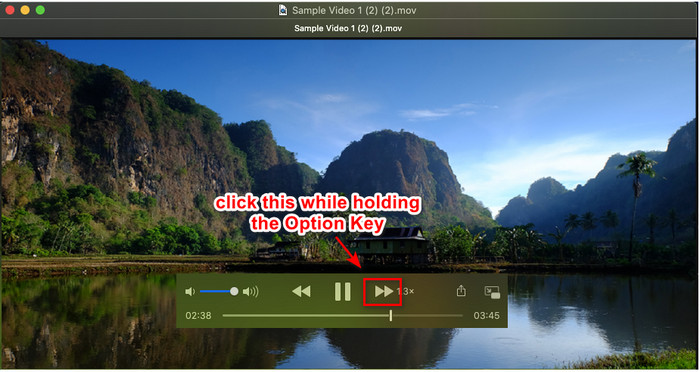
Druga droga. Użyj ustawień wideo, aby przyspieszyć
Ten drugi sposób wykorzystuje ustawienie wideo, aby przyspieszyć wideo, które chcesz w tym odtwarzaczu multimedialnym. Jeśli nie masz pojęcia, o czym mówimy, poniższe kroki cię oświecą. Te wskazane kroki działają tylko w wersji 7 Quicktime, więc jeśli nie uaktualniłeś lub nie zaktualizowałeś swojego Quicktime, spróbuj tego użyć.
Krok 1. Po odtworzeniu wideo w Quicktime przejdź do Okno menu znajdujące się w górnym panelu. Pojawi się kilka opcji, ale kliknij Pokaż sterowanie A/Vlub możesz po prostu kliknąć Polecenie + K ponieważ robią to samo.
Krok 2. Kontrolka pojawi się na ekranie; w sekcji Odtwarzanie, musisz przesunąć suwak prędkości odtwarzania zgodnie z własnymi preferencjami i przeciągnij go w lewo lub w prawo. Upewnij się, że ustawiona prędkość nie jest większa niż szybkość 1,9x, ponieważ jeśli ją przekroczy, podczas odtwarzania wideo nie będzie dźwięku.
Nie ma opcji podglądu, aby sprawdzić, czy jest to odpowiednia prędkość, a po kliknięciu pauzy i odtwarzania zresetuje ona ustawioną prędkość do normalnego stanu.
Trzecia droga. Użyj opcji szybkości odtwarzania, aby przyspieszyć
Innym sposobem na zwiększenie szybkości wideo QuickTime jest zmiana opcji szybkości odtwarzania znajdującej się w widoku. Możesz znaleźć tę opcję w górnej części wyświetlacza po otwarciu wideo.
Krok 1. Gdy wideo jest otwarte i odtwarzane w QuickTime, kliknij Pogląd miejsce w górnej części.
Krok 2. Na ekranie pojawią się różne opcje; Kliknij Odtwarzanie nagranego dźwięku Szybkość i inne szybkości odtwarzania, takie jak Połowa prędkości, normalna prędkość, jedna i ćwierć prędkości, półtora prędkości i podwójna prędkość. Wybierz żądaną prędkość odtwarzania i sprawdź wideo, jeśli jest to prędkość, którą chcesz.
Część 2. Stałe przyspieszenie wideo w QuickTime za pomocą najlepszego kontrolera prędkości
Załóżmy, że chcesz przyspieszyć wideo QuickTime i zapisać go za pomocą wbudowanego odtwarzacza multimedialnego, nie możesz tego dać. Dzięki najlepszemu kontrolerowi prędkości, który możesz pobrać na system Windows i Mac, możesz na stałe zapisać wideo przyspieszania, dzięki czemu nie będziesz musiał od czasu do czasu dostosowywać prędkości.
FVC Video Converter Ultimate to fenomenalne oprogramowanie, które możesz mieć na swoim komputerze, aby łatwo przyspieszyć wideo do 8x, czego nie może zrobić Quicktime. Chociaż może przyspieszyć wideo, ale także przyspiesza dźwięk w wideo, nawet jeśli ustawisz go tak wysoko, jak 8x. Z takim narzędziem nie będziesz musiał czekać na proces eksportu, ponieważ jest on również 30x szybszy niż inny konwerter. Niesamowite, prawda? Jeśli myślisz o użyciu jego najlepszego kontrolera prędkości, musisz wykonać i przeczytać poniższe kroki, aby wiedzieć, jak ukończyć go z dużą prędkością.
Krok 1. Możesz mieć oprogramowanie na Mac i Windows, klikając przycisk pobierania. Następnie zainstaluj oprogramowanie, postępuj zgodnie z procesem konfiguracji i kliknij Rozpocznij teraz, aby uruchomić oprogramowanie na pulpicie.
Darmowe pobieranieW systemie Windows 7 lub nowszymBezpieczne pobieranie
Darmowe pobieranieW przypadku systemu MacOS 10.7 lub nowszegoBezpieczne pobieranie
Krok 2. Po wyświetleniu interfejsu narzędzia kliknij Przybornik i możesz znaleźć Kontroler prędkości wideo kto mógłby pomóc Ci dokończyć zadanie przyspieszenia wideo.
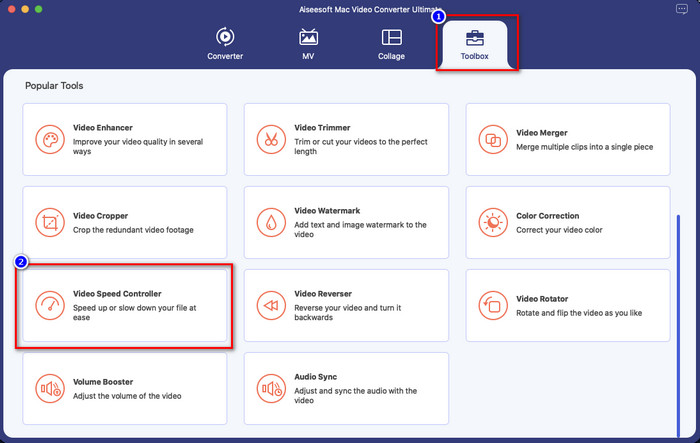
Krok 3. Kliknij + i pojawi się folder plików; znajdź plik wideo, który chcesz przyspieszyć i kliknij otwarty aby go przesłać.
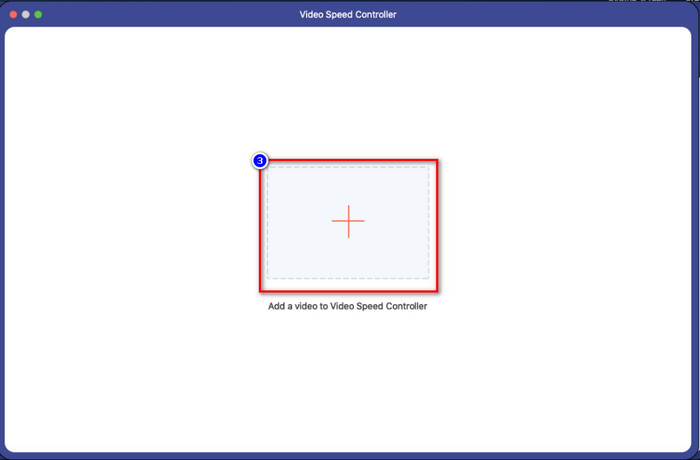
Krok 4. Pojawi się nowe okno; możesz teraz wybrać dowolną prędkość odtwarzania w opcji, która pojawi się na ekranie. Po kliknięciu żądanej opcji prędkości podgląd zostanie automatycznie odtworzony w tym obszarze, pamiętaj, że 4x i 8x nie będą wyświetlać podglądu.
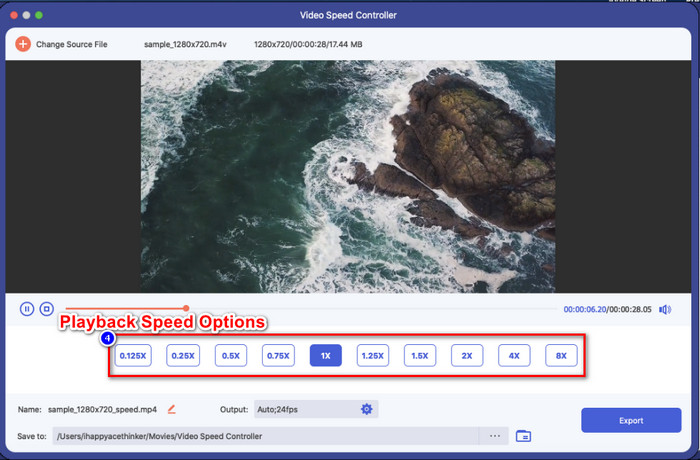
Krok 5. Na koniec możesz zapisać wideo przyspieszające, klikając Eksport przycisk. Jak powiedzieliśmy wcześniej, przetwarzanie pliku nie zajmie dużo czasu, obsługując 30-krotną prędkość przetwarzania. Po zakończeniu procesu na ekranie pojawi się okno powiadomienia.
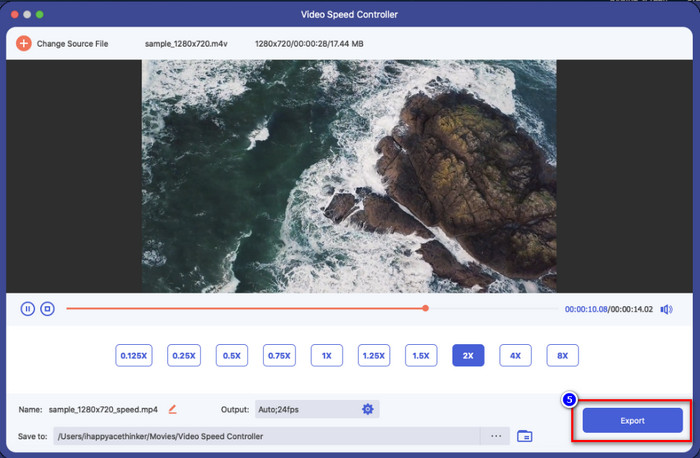
Związane z:
Jak przyspieszyć wideo w systemie Windows i Mac?
Jak przyspieszyć wideo na TikTok
Część 3. Często zadawane pytania dotyczące przyspieszenia wideo QuickTime
Dlaczego po przyspieszeniu wideo w Quicktime nie słychać dźwięku?
Jeśli wybrane przyspieszenie jest większe niż 1,9x, spodziewaj się, że dźwięki się nie wygenerują. Ale zdarza się, że odtwarza wideo z dźwiękiem, nawet jeśli ma prędkość 1,9x, ale co więcej, nie będzie.
Jak mogę zapisać wideo przyspieszające w Quicktime?
Niestety Quicktime nie obsługuje zapisywania przyspieszenia, które stosujesz w filmie. Tak więc, jeśli chcesz zapisać wideo w szybkim ruchu, to narzędzie tego nie zrobi. Możesz jednak użyć edytora wideo, aby przyspieszyć wideo i zapisać je na dysku komputera. Więc kiedy oglądasz film, nie musisz go konfigurować.
Dlaczego stało się to opóźnione po przyspieszeniu wideo w Quicktime?
Gdy zaczniesz przyspieszać wideo, zauważysz, że wideo zacznie się opóźniać. W takim przypadku może być konieczne nieznaczne zmniejszenie szybkości odtwarzania, aby uniknąć tej sytuacji.
Wniosek
Ogólnie rzecz biorąc, nauka przyspieszania wideo QuickTime jest niezbędna nie tylko do zaoszczędzenia czasu podczas oglądania długich filmów, ale także do zwiększenia produktywności w życiu. Tak więc, jeśli chcesz oglądać wideo w szybkim ruchu, możesz wykonać wskazane powyżej kroki w Quicktime, a zapewniamy, że będziesz mieć szybkość, której potrzebujesz w oglądanym filmie. Ale jeśli chcesz zapisać wideo przyspieszające, aplikujesz na Quicktime; wtedy nie można tego zrobić, ponieważ odtwarzacz multimedialny nie ma tej funkcji. Na szczęście, FVC Video Converter Ultimate jest tutaj, aby cię uratować. Zapoznaj się z powyższymi szczegółami, aby dowiedzieć się więcej i w krótkim czasie zapisz wideo przyspieszające, które chcesz na swoim komputerze.



 Video Converter Ultimate
Video Converter Ultimate Nagrywarka ekranu
Nagrywarka ekranu



